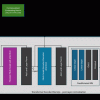В последнее время JIRA активно используют организации, не имеющие прямой связи с IT. Специалистам, не знакомым ранее с JIRA, бывает сложно понять структуру JQL-запросов, если не привести примеры.
Для упрощения восприятия, мы решили собрать всю документацию, локализовать и разместить в одном месте. И начнем мы с «базового» и «быстрого» поиска.
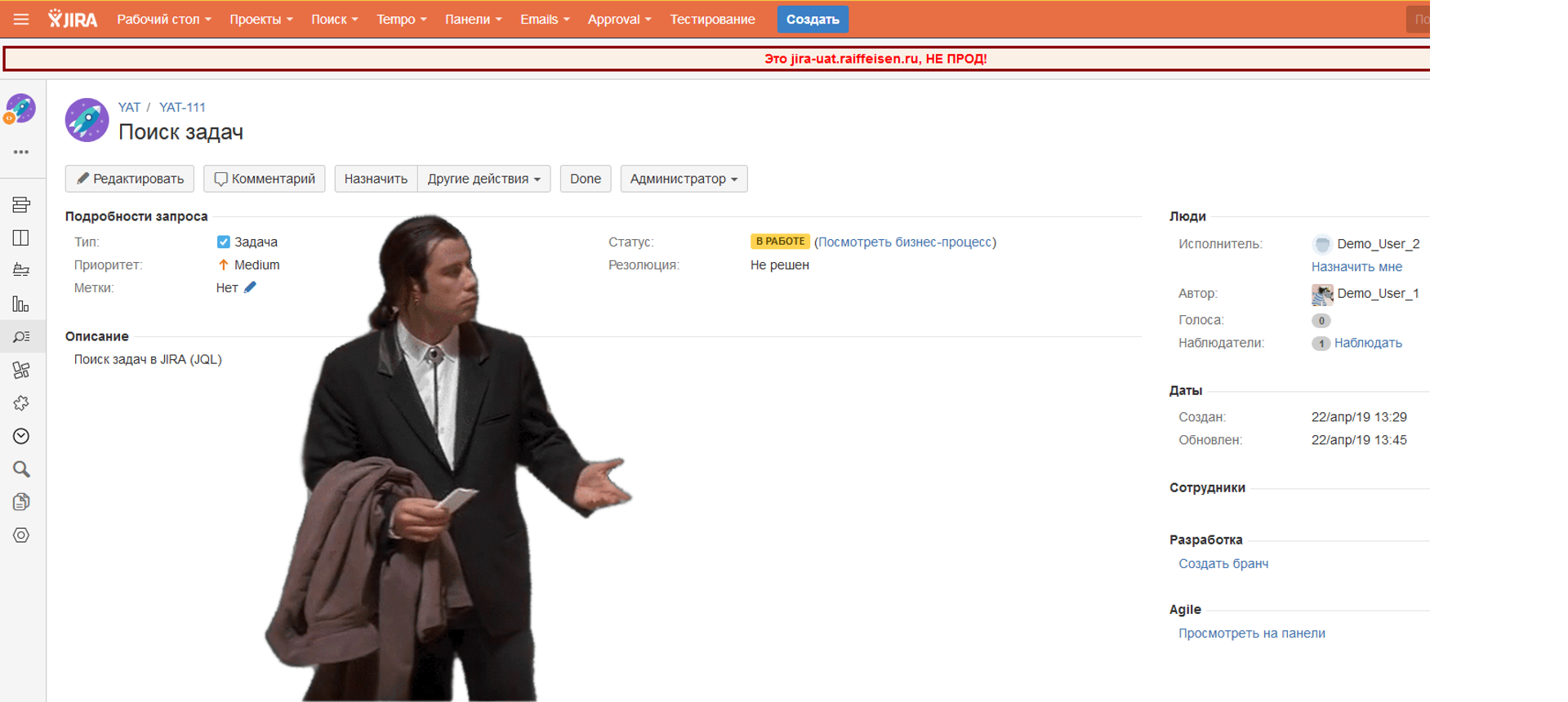
Многие сталкивались с необходимостью либо найти подходящую задачу в многообразии уже созданных, либо отобрать группу задач, отвечающих определенным критериям. Для этого JIRA предоставляет гибкую функциональность, рассчитанную как на технического специалиста, так и на обычного пользователя, а также позволяет сохранять поисковые запросы для последующего использования. Сохраненный запрос называется фильтром.
Существует три способа поиска задач в JIRA:
- Быстрый.
- Базовый.
- Продвинутый (JQL).
В данной статье мы поговорим о«базовом» и «быстром» поиске. Как использовать «продвинутый» JQL поиск — расскажем в следующей публикации.
Стоит отметить, что, независимо от выбранного способа поиска, в качестве ответа будут возвращены только доступные для вашего просмотра задачи. Доступность определяется схемами прав доступа и безопасности в проектах, которым принадлежат данные задачи.
Быстрый поиск
Наименее точный и самый быстрый способ поиска задач в JIRA. Поле ввода расположено в правом верхнем углу экрана. Чтобы использовать его, просто начните вводить искомое.

1. Быстрый переход к задаче
Если известен ключ задачи, над которой вы работаете, то для быстрого перехода нужно ввести его и нажать Enter.
Предположим, вы работаете над задачей с ключом «YAT-106», в этом случае можно ввести в поле «Поиск» значение «YAT-106» или «yat-106».
Зачастую вам даже не нужно вводить полный ключ, достаточно ввести цифровую часть. Если вы работаете над проектом «YAT», то при вводе в поле «106» система автоматически перенаправит вас на «YAT-106».
2. Интеллектуальный быстрый поиск
JIRA позволяет использовать «интеллектуальный» быстрый поиск с минимальной типизацией. Например, для поиска всех задач типа «Task» в проекте «YAT», имеющих статус «Done», необходимо искать строку «Task Done YAT». И JIRA перенаправит вас в окно навигатора с отобранными по заданному критерию задачами.
В таблице ниже представлены специальные термины для «интеллектуального» быстрого поиска:
| Параметр поиска | Описание | Пример строки поиска |
|---|---|---|
| my | Поиск задач, назначенных на вас. | my open task |
| r: | Поиск задач, автором которых являетесь вы или другой пользователь, либо автор не определен. Внимание |
r:me — поиск задач, автором которых являетесь вы. r:demo_3 — поиск задач, автором которых r:none — поиск задач, |
| <prоject name> или <prоject key> |
Поиск всех задач определенного проекта по его имени или ключу. |
Yat project YAT yat |
| overdue | Поиск задач, срок исполнения которых истекает сегодня, либо уже закончился. |
overdue |
| created: updated: due: |
Поиск задач, чьи параметры дат «Created» (Создано), «Updated» (Обновлено), «Due Date» (Срок исполнения) отвечали бы заданным критериям. Соответственно, При простановке условий можно использовать термины Также возможна запись вида "-1w",«1w» обозначающая, Запись вида «1w» обозначает, что интересующая нас Валидные аббревиатуры для даты и времени: |
created:today — отбор задач, созданных за текущий день. created:yesterday — updated:-1w — задачи, due:1w — срок исполнения начинается через due:-1d,1w — срок исполнения created:-1w,-30m — дата создания created:-1d updated:-4h — задачи, созданные |
| <priоrity> | Поиск задач по заданному приоритету. | critical high medium low |
| <issuе type> | Поиск задач определенного типа.
Внимание |
bug task bugs tasks |
| <resоlution> | Поиск задач по значению поля «Resolution» (Решение). | fixed duplicate |
| c: | Поиск задач с определенным значением поля «Component/s» (Компоненты). Внимание |
c:security — задачи, в названии компонентов которых содержится слово «security». |
| v: | Поиск задач по значению поля «Affects Version/s» (Проявляется в версиях) Внимание |
v:3.0 — отбираются задачи, со значениями для поля «Affects Version/s» (Проявляется в версиях): 3.0 Но не включает задачи 3.0.1 Для отбора задач, содержащих v:3.0* В результат запуска будут отобраны задачи 3.0 |
| ff: | Поиск задач по значению поля «Fix Version/s» (Исправлено в версиях). Поиск по параметру «ff:» производится |
ff:3.0 ff:3.0* |
3. Быстрый поиск по тексту
Также вы можете отбирать задачи, содержащие определенный текст — просто введите его в поле «Поиск». JIRA ищет задачи по тексту только в трёх определенных полях:
- «Summary» («Тема»);
- «Description» («Описание»);
- «Comments» («Комментарии»).
Базовый поиск
Это удобный пользовательский интерфейс для отбора задач. Чтобы им пользоваться, вам не обязательно знать JIRA Query Language (JQL).
Перейдите по пункту меню Поиск → Поиск запросов;

и выберете критерии поиска:
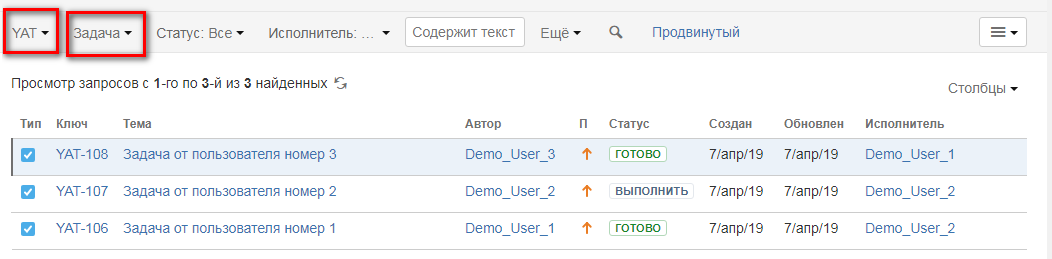
Стандартно «базовый» поиск содержит:
- Критерий «Проект» из выпадающего списка для выбора проектов, содержащих интересующие вас задачи.
- Критерий «Задача/Тип» из выпадающего списка для выбора типа задач.
- Критерий «Статус» из выпадающего списка для отбора задач по статусам workflow.
- Критерий «Исполнитель» для отбора задач, назначенных на определенных исполнителей. В качестве исполнителей можно выбрать конкретных пользователей JIRA, либо JIRA-группу (отобразятся задачи, назначенные на эту группу).
- Критерий «Содержит текст» для отбора задач, которые могут содержать конкретный текст в полях «Summary» (Тема), «Description» (Описание) или «Comments» (Комментарии).
Если нужно добавить к критериям поиска какое-то другое поле, то:
- Для начала рекомендуем определить проекты для поиска в поле «Проект»;
- Определить тип задач в поле «Тип»;
- В выпадающем списке «Еще» начните ввод названия поля, которое будет использовано в качестве критерия отбора.
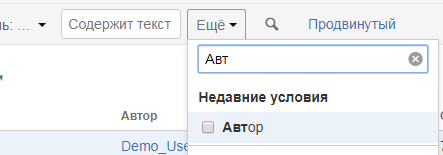
4. Поставьте галочку напротив необходимого поля;
5. Определите критерий отбора по этому полю.
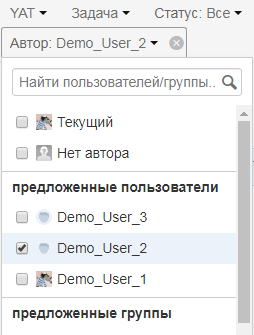
Для удаления добавленного критерия отбора просто воспользуйтесь кнопкой 
для данного критерия.
Запрос из «базового» поиска можно перевести в «продвинутый» JQL поиск, и наоборот. Однако запрос из «продвинутого» JQL поиска нельзя перевести в «базовый», если:
- запрос содержит оператор OR;
- запрос содержит оператор NOT;
- запрос содержит оператор EMPTY;
- содержит любой из операторов сравнения !=, IS, IS NOT, >, >=, <, <=.
- в запросе указываются поля, которые в «базовом» поиске становятся доступными только после выбора критериев проекта и типа задач.
Внимание
Общее правило: если запрос не может быть создан в форме «базового» поиска, то его не получится перевести из «продвинутого» JQL в «базовый».
Об особенностях «продвинутого» JQL поиска поговорим в следующей статье ;)
Автор: aayatsenko